|
|
|
Beim Anschluss eines mobilen Geräts, z.B. ein Smartphone, mit dem Betriebssystem Android über USB kann man im Windows-Explorer auf die Daten des Handys zugreifen, eine Sicherung mit Personal Backup ist aber nicht möglich. Grund dafür ist, dass für die Anbindung des Geräts das Media Transport Protocol (MTP) verwendet wird, das aber nur von der Windows-Shell, wie sie u.a. vom Explorer benutzt wird, unterstützt wird. Derart angebundene Geräte werden nicht in das Windows-Dateisystem eingebunden, so dass man von Personal Backup darauf keinen Zugriff hat.
Mit dem neuen Zusatzprogramm Portable Device Backup wird nun eine Möglichkeit
bereit gestellt, auch Dateien von einem solchen Gerät auf einem lokalen Speichermedium
(interne oder externe Festplatte oder USB-Stick) oder auf einer Netzwerk-Freigabe
zu sichern. Optional können die Dateien dabei auch komprimiert werden.
Gestartet werden kann es über das Windows-Startmenü. Man findet dort es dort
in der Programmgruppe Personal Backup 6 unter
Dateien von einem mobilen Gerät sichern.
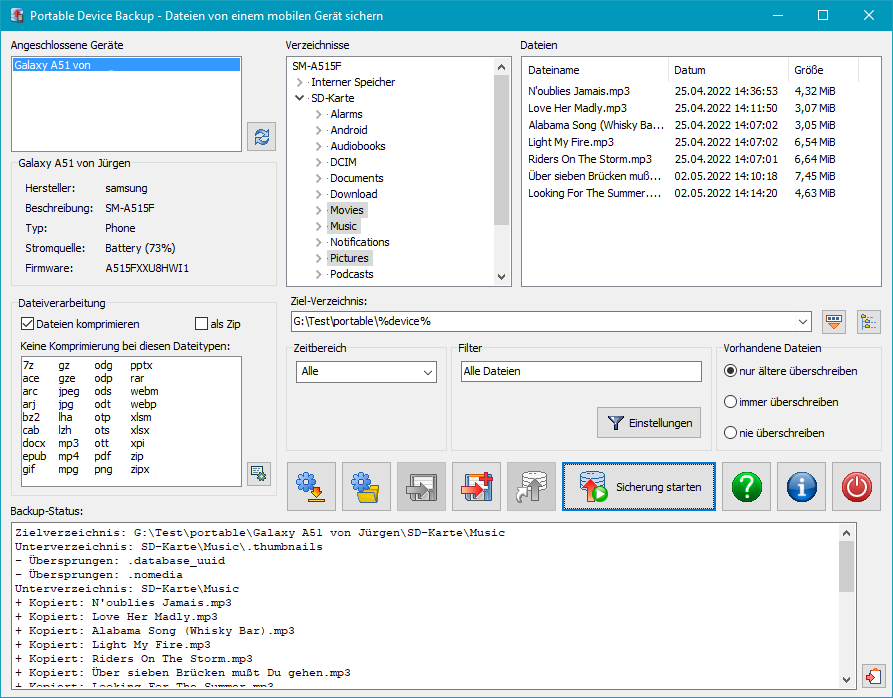
Oben links werden alle angeschlossenen mobilen Geräte in einer Liste angezeigt. Durch Klick mit der Maus auf einen Eintrag wird die Verzeichnisliste von dem Gerät abgerufen und rechts daneben angezeigt. Bei ersten Mal kann dies etwas länger dauern, da die Liste völlig neu aufgebaut werden muss. Links werden zusätzlich die wichtigsten Eigenschaften des Geräts angezeigt. Nach einem Klick auf eines der Verzeichnisse erscheinen in dem Fenster ganz rechts die dort gefundenen Dateien.
Gesichert werden immer ganze Verzeichnisse, d.h. alle dort enthaltenen Dateien und Unterverzeichnisse. Man wählt dazu im mittleren Fenster die zu sichernden Verzeichnisse durch Klick, bzw. Strg-Klick aus.
Optional kann eine Komprimierung der Daten, wie sie von Personal Backup bekannt ist, erfolgen.
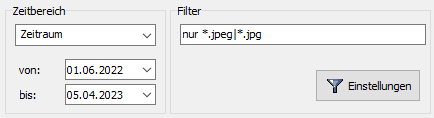
Auf Wunsch kann die Auswahl der Dateien eingeschränkt werden:
Das Verzeichnis, in das die Dateien gesichert werden sollen, wird auf bekannte Weise in einem Dialog ausgewählt. Wie von Personal Backup bekannt, können auch hier Platzhalter für Datum und Zeit eingefügt werden. Außerdem gibt es einen neuen Platzhalter %device%, mit dem im Zielverzeichnis der Name des ausgewählten mobilen Geräts eingefügt werden kann.
Schließlich kann noch ausgewählt werden, ob im Ziel bereits vorhandenen Dateien überschrieben werden sollen oder nicht. Mit der Einstellung nur ältere überschreiben kann ein vorhandenes Backup aktualisiert werden.
Im unteren Bereich des Programmfensters wird der Backupverlauf angezeigt. Es werden am Anfang das Zielverzeichnis und dann die einzelnen gesicherten Verzeichnisse aufgeführt. Außerdem wird zu jeder gefundenen Datei angezeigt, ob sie kopiert, bzw. aktualisiert wurde oder ob sie übersprungen wurde, da im Ziel bereits eine aktuelle Dateiversion vorhanden ist.
Durch Klick auf eine der Schaltflächen unten links können alle so gemachten Einstellungen in einer Datei mit der Erweiterung .dbj gespeichert und später jederzeit wieder daraus geladen werden.
Zum schnellen Start einer Sicherung von Daten auf einem mobilen Gerät kann auch eine Desktopverknüpfung angelegt werden. Mit einem Doppelklick darauf wird die entsprechende Konfiguration aus der Auftragsdatei geladen und geprüft, ob das dort angegebene Gerät angeschlossen und bereit ist. Wenn nicht, wird der Benutzer aufgefordert, dies nachzuholen. Danach startet automatisch die Datensicherung.
Beim Aufruf des Programms, z.B. über eine Windows-Desktopverknüpfung, über ein Batch-Skript oder über die Windows-Aufgabenplanung kann sein Verhalten durch Angabe der nachfolgend beschriebenen Befehlszeilenoptionen gesteuert werden (Hinweis: Alle Steueroptionen dürfen soweit abgekürzt werden, wie sie noch eindeutig bleiben: z.B. ist /force = /f = /for):
"%ProgramFiles%\Personal Backup 6\DeviceBackup.exe" [TaskFile] [Options]
| /close | /force | /lang |
| xx = de | Deutsch | xx = it | Italienisch | xx = nl | Niederländisch | xx = ru | Russisch | |||
| xx = en | Englisch | xx = es | Spanisch | xx = hu | Ungarisch | |||||
| xx = fr | Französisch | xx = pt | Portugiesisch | xx = pl | Polnisch |
Wichtiger Hinweis: Wenn der Name der Auftragsdatei Leerzeichen enthält, muss er durch Anführungszeichen eingeschlossen werden, wie z.B. "Mein Backupauftrag"